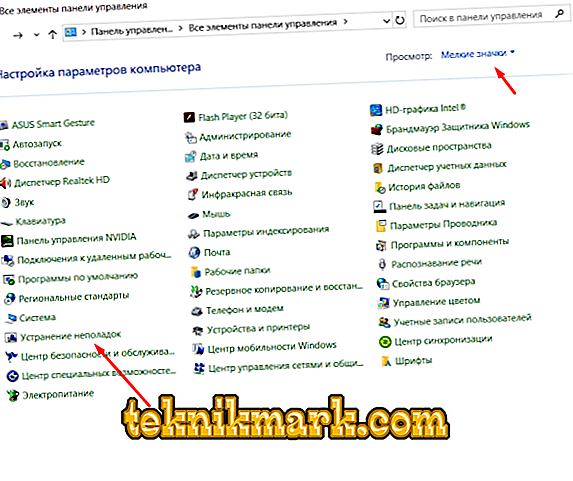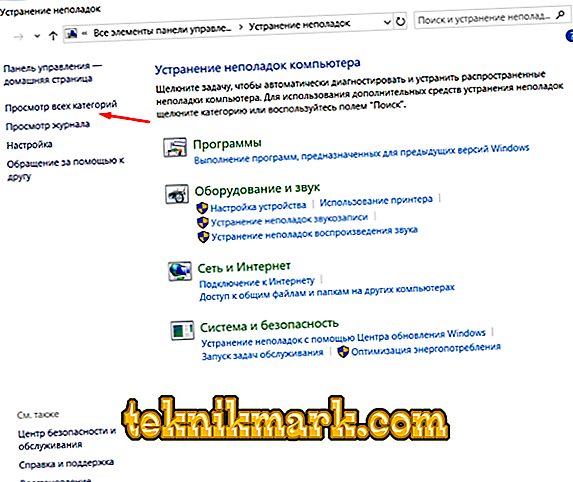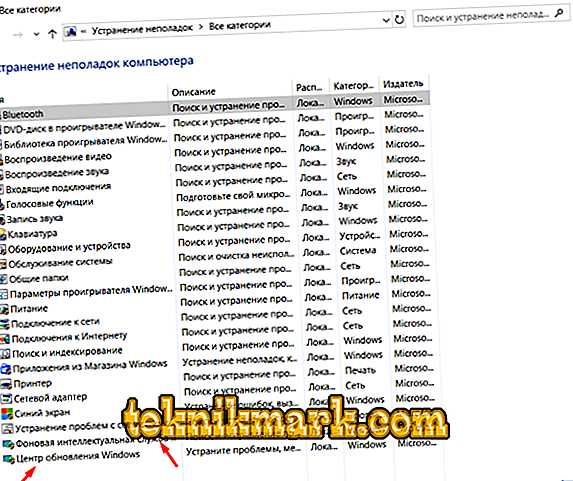Παρά το γεγονός ότι πολλοί έμπειροι χρήστες θεωρούν την ανάγκη ενημέρωσης του λειτουργικού συστήματος των Windows με μεγαλύτερο σκεπτικισμό και δυσπιστία, είναι άσκοπο να αρνηθεί κανείς ότι σε ορισμένες περιπτώσεις η έγκαιρη ενημέρωση των στοιχείων των Windows μπορεί να είναι ο καλύτερος τρόπος πρόληψης. Με την απελευθέρωση της δέκατης έκδοσης του κύριου προϊόντος της Microsoft, ολόκληρη η διαδικασία ενημέρωσης έγινε πιο αυτοματοποιημένη, πράγμα που διευκόλυνε σημαντικά την "εργασία" των χρηστών, αλλά οδήγησε επίσης στην εμφάνιση μεγαλύτερου αριθμού διαφορετικών σφαλμάτων που σχετίζονται άμεσα με τη λήψη και την εγκατάσταση στοιχείων του συστήματος. Στο πλαίσιο αυτού του θέματος, θα συζητήσουμε τα αίτια της εμφάνισης και τους τρόπους επίλυσης του σφάλματος που ονομάζεται "Αδυναμία ρύθμισης παραμέτρων ή συμπλήρωση ενημερώσεων των Windows".

Αντιμετώπιση σφαλμάτων ενημέρωσης των Windows.
Αιτίες και λύσεις
Έτσι, το σφάλμα εμφανίζεται με μια αρκετά γνωστή μορφή (σε σχέση με αυτή τη διαδικασία) - ο χρήστης έκανε κλικ στο κουμπί "Update and Shut Down", περίμενε το 100% του φορτίου, επανεκκίνησε ή επανεκκίνησε τον υπολογιστή και είδε ένα μήνυμα σχετικά με την αποτυχημένη προσπάθεια ολοκλήρωσης της διαδικασίας ενημέρωσης.

Οι περαιτέρω εξελίξεις εξαρτώνται από το εάν το λειτουργικό σύστημα προσφέρει την επιστροφή των αλλαγών (και ολοκληρώνει με επιτυχία την επαναφορά) ή ο υπολογιστής μπαίνει σε μια κυκλική επανεκκίνηση. Αξίζει να σημειωθεί ότι, ακόμη και αν ο υπολογιστής συνεχώς επανεκκινείται, αυτό δεν σημαίνει ότι οι αλλαγές δεν επαναφέρονται. Μερικές φορές το μήνυμα "Αποτυχία ρύθμισης παραμέτρων ή συμπλήρωση ενημερώσεων των Windows" ενδέχεται να εμφανιστεί στην τρίτη και την πέμπτη επανεκκίνηση. Επομένως, συνιστάται ανεπιφύλακτα να παρεμβαίνει σε αυτή τη διαδικασία, ακόμα και αν απαιτούνται ώρες αναμονής μέχρι να γίνει αξιόπιστα γνωστό ότι η εσφαλμένη διαδικασία είναι μη αναστρέψιμη.
Η "αιτιακή σχέση" στο πρόβλημα που εξετάζεται είναι αρκετά δύσκολο να καθοριστεί. Το γεγονός είναι ότι από την εμφάνιση αποτυχιών με την ενημέρωση του λειτουργικού συστήματος, κανείς δεν είναι ασφαλισμένος, ανεξάρτητα από το πόσο ισχυρό ή πόσο αδύναμο είναι ένας υπολογιστής. Στις περισσότερες περιπτώσεις, ο κύριος παράγοντας είναι η ασταθής σύνδεση στο Internet ή / και λανθασμένες λήψεις αρχείων. Ως εκ τούτου, ο ένοχος εδώ, ως επί το πλείστον, θα είναι η ίδια η εταιρεία της Microsoft, αλλά ποιος το παραδέχεται. Αυτός είναι ο λόγος για τον οποίο το βασικό καθήκον για την επίλυση του υπό εξέταση ζητήματος είναι να επαναφέρετε τις αλλαγές και να επανεκκινήσετε τη λήψη και να εγκαταστήσετε όλα τα απαραίτητα αρχεία.
Λύση
Όπως αναφέρθηκε παραπάνω, υπάρχουν διάφορα σενάρια, από τα οποία αξίζει να απωθήσουμε, λαμβάνοντας συγκεκριμένα βήματα για την αποκατάσταση των Windows:
- "Το λειτουργικό σύστημα δεν εκκινεί" - ένα κυκλικό επανεκκίνηση ή ένα πάγωμα πολλών ωρών σε ένα στάδιο.
Όπως και στη λύση οποιουδήποτε άλλου σφάλματος που σχετίζεται με την αδυναμία σωστής εκκίνησης του λειτουργικού συστήματος για να φτάσετε στην επιφάνεια εργασίας, χρειάζεστε ένα εκκινήσιμο μέσο με εικόνα των Windows ή οποιοδήποτε LiveCD. Η δημιουργία ενός τέτοιου μέσου εκκίνησης είναι εύκολο, αλλά θα χρειαστείτε έναν υπολογιστή με λειτουργικό σύστημα. Είναι απαραίτητο να δημιουργηθεί σε κάθε περίπτωση, δεδομένου ότι η υποχρέωση αυτή υπαγορεύεται από τη σύγχρονη ανάγκη να υπάρχει πάντοτε ένας υπολογιστής εργασίας. Επιπλέον, έχοντας αυτή την ασφάλιση, λειτουργεί ευκολότερη και πιο ήρεμη. Έτσι, γυρίζοντας πίσω στην καρδιά του θέματος, αφού το μέσο εκκίνησης εισαχθεί στην αντίστοιχη θύρα της μητρικής πλακέτας, ενεργοποιήστε τον υπολογιστή και κάντε τα εξής:
- Ανοίξτε το "BIOS" και ορίστε την παραπάνω μονάδα δίσκου / δισκέτας ως επιλογή προτεραιότητας εκκίνησης ή χρησιμοποιήστε το "Boot Menu".
- Περιμένετε έως ότου εμφανιστεί το πρώτο παράθυρο του προγράμματος εγκατάστασης (όπου σας ζητείται να επιλέξετε τις ρυθμίσεις γλώσσας) και πατήστε το συνδυασμό πλήκτρων "Shift + F10".
- Ανοίγει η κονσόλα γραμμής εντολών, όπου πρέπει να εκτελέσετε τις ακόλουθες εντολές:
- "Diskpart" - ενεργοποιεί το βοηθητικό πρόγραμμα για εργασία με διαμερίσματα δίσκου.
- "Volume Volume" - απαιτείται για να ανοίξετε μια λίστα διαθέσιμων τόμων.

Η εκτέλεση αυτής της εντολής είναι απαραίτητη για να προσδιοριστεί ποιο ψηφίο έχει αντιστοιχιστεί στο διαμέρισμα συστήματος του δίσκου, καθώς η κυριολεκτική τιμή μπορεί να διαφέρει από αυτό που υποδεικνύεται κατά την κανονική εκκίνηση του συστήματος.
- "Έξοδος" - για να κλείσετε το βοηθητικό πρόγραμμα "diskpart".
- "Ren c: \ windows \ SoftwareDistribution SoftwareDistribution.old" για να αλλάξετε την επέκταση του καταλόγου "SoftwareDistribution", η οποία είναι απαραίτητη ώστε τα Windows να μην έχουν πρόσβαση στα περιεχόμενά του.

Είναι απαραίτητο να το κάνετε αυτό, καθώς το συγκεκριμένο πρόβλημα προκαλείται από ένα ή περισσότερα αρχεία ενημερώσεων, τα οποία από προεπιλογή τοποθετούνται από το σύστημα σε αυτόν το φάκελο. Επίσης, δεν θα ήταν περιττό να εκτελέσετε την εντολή "sc config wuauserv start = disabled" για να απενεργοποιήσετε προσωρινά το Windows Update.

Αφού εκτελέσετε τα παραπάνω βήματα, κλείστε την κονσόλα γραμμής εντολών και επανεκκινήστε τον υπολογιστή. Η λήψη πρέπει να γίνεται σωστά σε κανονική λειτουργία. Αν καταφέρατε να μεταβείτε στην επιφάνεια εργασίας, θα χρειαστεί να ενεργοποιήσετε ξανά το "Κέντρο Ενημέρωσης", πατήστε "WIN + R" και πληκτρολογήστε "services.msc", στη συνέχεια:
- Στη λίστα υπηρεσιών, βρείτε "wuauserv".
- Κάντε κλικ σε αυτό με το δεξί πλήκτρο του ποντικιού και ανοίξτε το "Properties".
- Στο παράθυρο που ανοίγει, στη γραμμή "Τύπος εκκίνησης", ορίστε "Μη αυτόματη", κάντε κλικ στο "OK" και κλείστε το παράθυρο "Υπηρεσίες".

Αφού ολοκληρώσετε αυτό το βήμα, μην ξεκινήσετε πάλι τον υπολογιστή, αλλά μεταβείτε στο παρακάτω στοιχείο.
- "Η επιφάνεια εργασίας φορτώνεται" - το δεύτερο, προηγουμένως ανακοινωμένο script έχει μια λύση που είναι μια άμεση συνέχεια του πρώτου.
Το βασικό σημείο είναι να καθαρίσετε το φάκελο "SoftwareDistribution", ο οποίος, μετά την εκτέλεση της παραπάνω εντολής, έχει γίνει σε κάποιο βαθμό ανεπαίσθητος για τα Windows. Απλά διαγράψτε ολόκληρο το φάκελο και επανεκκινήστε τον υπολογιστή και το σύστημα θα κατεβάσει αυτόματα και θα δημιουργήσει όλα τα απαραίτητα στοιχεία για να λειτουργήσει.
Συμπέρασμα
Στις περισσότερες περιπτώσεις, οι ενέργειες που περιγράφηκαν παραπάνω επαρκούν για την επίλυση της κατάστασης, αλλά αν το σφάλμα παραμείνει ακόμα και μετά την επαναφόρτωση των αρχείων, ίσως τα προβλήματα είναι πιο σοβαρά και δεν σχετίζονται με τα αρχεία αλλά με τα εργαλεία που τα εγκαθιστούν. Για να ελέγξετε αν συμβαίνει αυτό, μπορείτε να χρησιμοποιήσετε τα τυπικά διαγνωστικά εργαλεία:
- Ανοίξτε τον πίνακα ελέγχου και επιλέξτε την επιλογή Μεγάλα εικονίδια ή μικρά εικονίδια.
- Εντοπίστε την ενότητα Αντιμετώπιση προβλημάτων και ανοίξτε την.
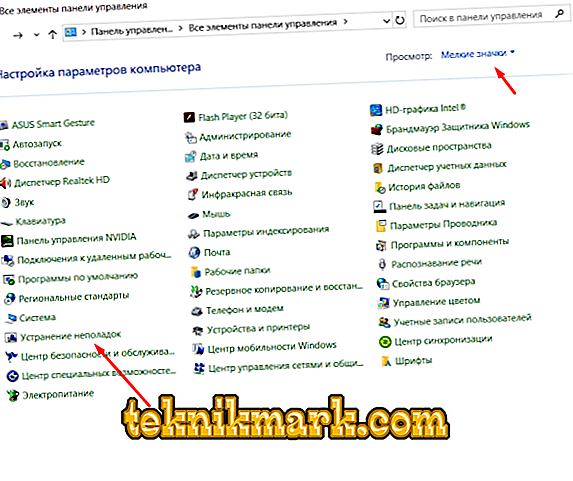
- Κάντε κλικ στο "Προβολή όλων των κατηγοριών".
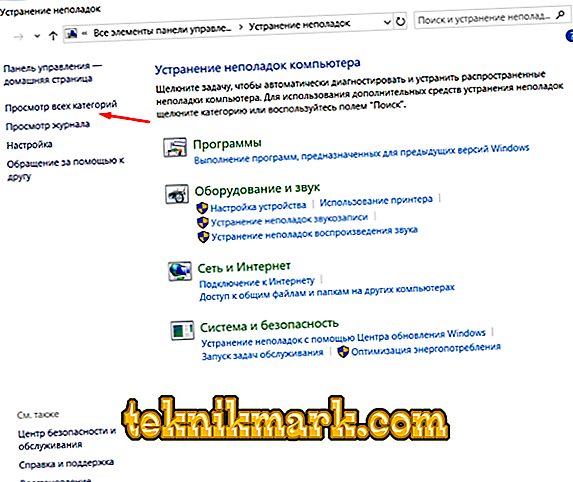
- Και ανάμεσα σε όλες τις κατηγορίες που παρουσιάζονται, βρείτε δύο στοιχεία:
- "Windows Update".
- Msgstr "Έξυπνη υπηρεσία μεταφοράς πληροφοριών BITS".
- Πραγματοποιήστε μια σάρωση μία προς μία και ακολουθήστε τις συστάσεις που δίνονται εκεί.
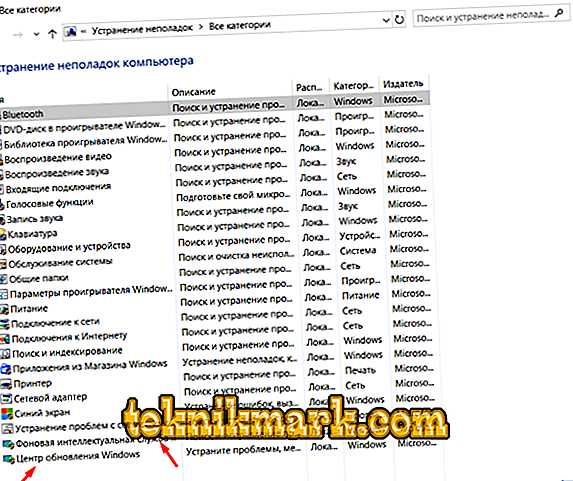
Τα διαγνωστικά μπορεί να διαρκέσουν αρκετά μεγάλο χρονικό διάστημα, οπότε θα πρέπει να είστε υπομονετικοί και να συνεχίζετε να δίνετε τακτικές υπηρεσίες κοινής ωφελείας για να κάνετε τη δουλειά τους.